Vous souhaitez dupliquer une page ou une publication WordPress en un seul clic ?
La création d’un post ou d’une page en double vous permet de copier le design, les Réglages, les métadonnées et d’autres contenus importants d’une page. Cela peut vous enregistrer une tonne de temps et d’efforts tout en gardant vos pages et vos publications cohérentes.
Dans cet article, nous allons vous afficher comment dupliquer rapidement une page ou une publication WordPress.
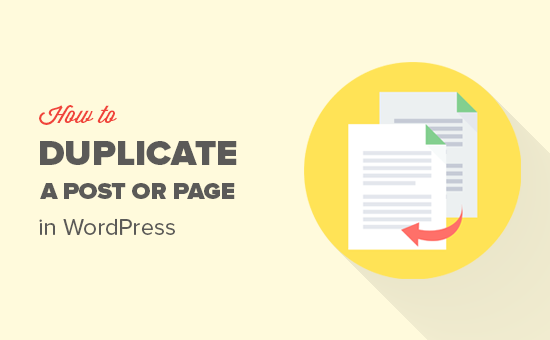
Pourquoi cloner ou dupliquer une page ou une publication dans WordPress ?
Il peut arriver que vous ayez besoin de copier rapidement une page ou une publication WordPress avec tous ses réglages. Par exemple, vous pouvez réutiliser la conception d’une page de vente bien réussie ou étendre le contenu existant dans une toute nouvelle publication.
Une option consiste à effectuer manuellement les opérations CTRL + C et CTRL + V sur le contenu de la page dans un nouveau brouillon. Cependant, cela ne copiera pas l’image fonctionnalité, les réglages de la publication, les réglages SEO et d’autres métadonnées importantes.
Cela signifie que vous devrez ajouter manuellement ces informations, ce qui demande du temps et des efforts.
Cela dit, voyons comment vous pouvez dupliquer des pages ou des publications WordPress en un seul clic.
Tutoriel vidéo
Si vous préférez les instructions écrites, continuez à lire.
Comment dupliquer une publication ou une page WordPress avec un plugin (étape par étape)
La meilleure façon de copier une page ou une publication et tous ses Réglages est d’utiliser Duplicate Post. Cette extension vous permet de copier le contenu et les réglages des pages ou des publications dans de nouveaux brouillons.
Tout d’abord, vous devrez installer et activer l’extension. Si vous avez besoin d’aide, veuillez consulter notre guide sur l ‘installation d’une extension WordPress.
Une fois activé, allez dans Posts » All Posts ou Pages » All Pages, en fonction du contenu que vous souhaitez dupliquer de votre site WordPress.
Il vous suffit de survoler la page ou la publication originale que vous souhaitez copier et de sélectionner « Cloner », « Nouveau brouillon » ou « Réécrire et republier ».
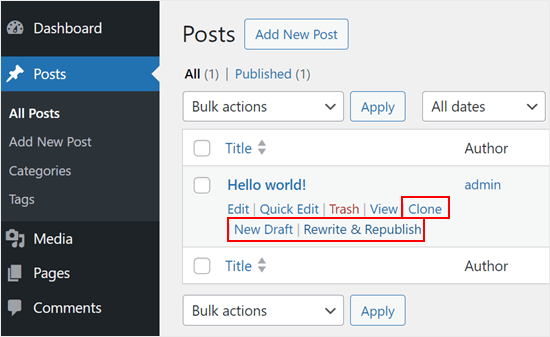
Clone » duplique la page ou la publication existante, mais ne l’ouvre pas dans l’éditeur de contenu de WordPress.
Pendant ce temps, » Nouveau brouillon » duplique la publication et ouvre la copie dans l’éditeur de contenu afin que vous puissiez commencer à travailler dessus immédiatement.
Dernier point, » Réécrire et republier » duplique la publication et ouvre la copie dans l’éditeur de contenu. Ensuite, lorsque vous cliquez sur ‘Publier’ dans l’éditeur Gutenberg, WordPress remplace la publication originale par la nouvelle version mise à jour.
Vous pouvez dupliquer des pages et des publications de votre site WordPress en une seule fois à l’aide de la fonctionnalité de modification en bloc.
Il suffit de cocher la case à côté de chaque page ou publication que vous souhaitez copier, puis d’ouvrir le menu déroulant qui affiche par défaut « Actions groupées ».
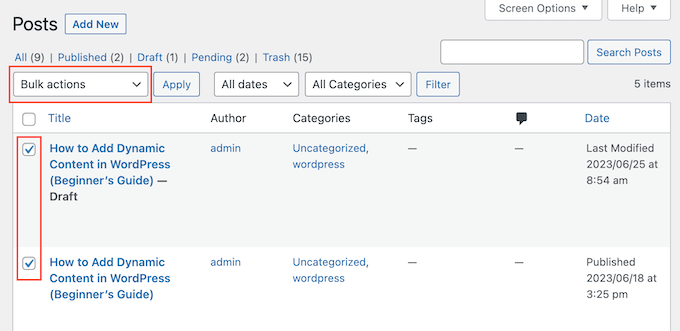
Dans le menu déroulant, sélectionnez « Cloner » ou « Réécrire et republier ».
Cliquez ensuite sur « Appliquer ».
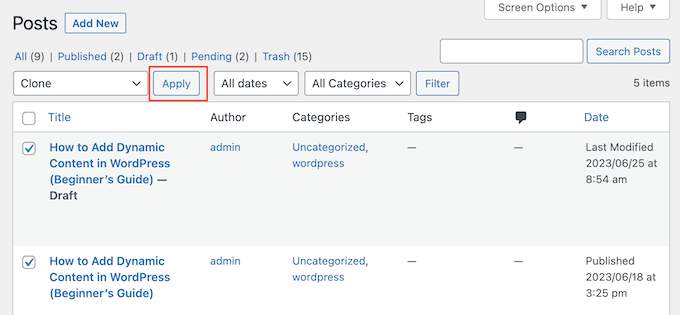
Cette fonctionnalité de duplication de contenu peut vous faire gagner un temps fou et améliorer votre flux de travail éditorial dans WordPress.
Outil de personnalisation des Réglages de l’extension Duplicator Post
L’extension Yoast Duplicate Post fonctionne hors de la boîte et supporte les posts et les pages par défaut. Cependant, vous pouvez le configurer pour dupliquer les types de publication personnalisés ou modifier les éléments qu’il copie lors de la création d’un duplicata.
Pour définir les paramètres de l’extension, allez dans Réglages » Duplicate Post.
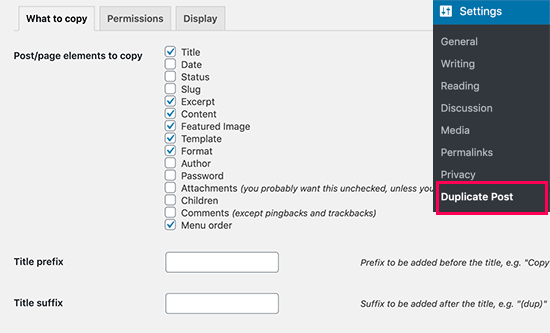
Vous verrez maintenant tous les contenus que Yoast Duplicate Post peut copier, tels que le titre, l’extrait et les fichiers joints. Il suffit de cocher et décocher les cases, en fonction des éléments de la page et de la publication que vous souhaitez copier.
Sélectionné ensuite l’onglet « Droits ».
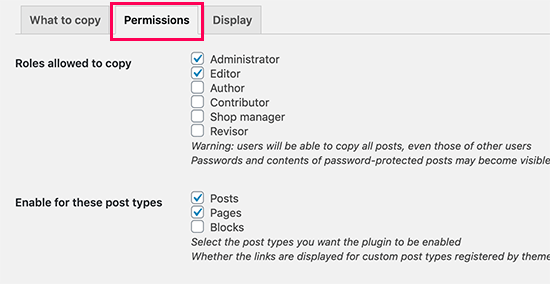
Par défaut, les administrateurs/administratrices et les éditeurs/éditrices peuvent dupliquer des publications.
Vous pouvez cocher et décocher ces cases, en fonction des rôles des utilisateurs/utilisatrices qui ont besoin de dupliquer des publications. Par exemple, si vous gérez un blog WordPress à auteurs/autrices multiples, les auteurs/autrices peuvent avoir besoin de la mis en avant de cloner une page ou un article.
Si vous utilisez des types de publication personnalisés, ceux-ci apparaîtront à côté de » Outil de personnalisation pour ces types de publication « . Cochez simplement la case à côté de chaque type de publication personnalisé que vous souhaitez copier.
Si vous utilisez WooCommerce pour votre site e-commerce, alors vous aurez également la faculté de dupliquer les » Commandes » et les » Coupons » de WooCommerce.
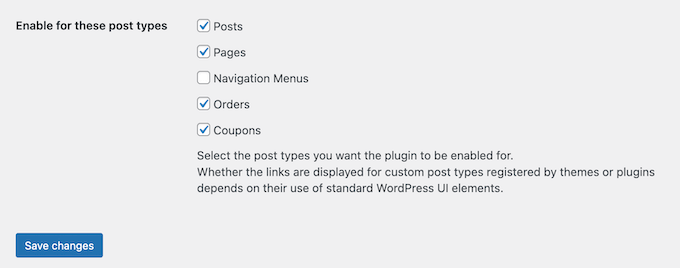
Enfin, cliquez sur l’onglet » Affichage » et choisissez l’endroit où vous souhaitez afficher les liens dupliqués sur votre blog WordPress.
Il vous suffit de cocher ou décocher les cases de la section « Afficher les modifications dans » pour ajouter ou retirer ces liens de la liste des publications, de l’écran de modification, etc.
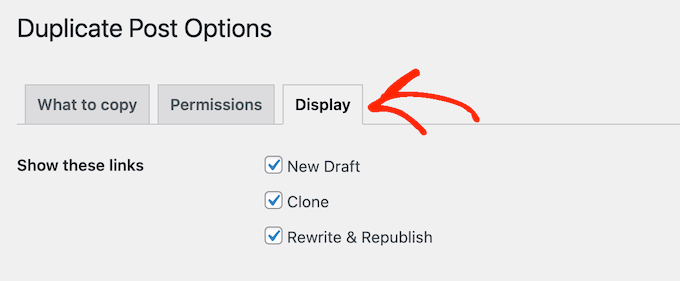
Par défaut, l’extension ajoute les liens « Nouveau brouillon », « Cloner » et « Réécrire et republier » à votre tableau de bord WordPress.
Si vous souhaitez retirer un ou plusieurs de ces liens, il vous suffit de décocher sa case.
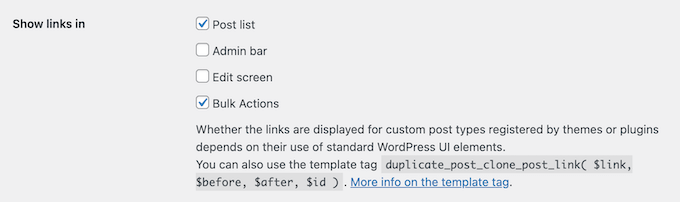
Lorsque vous êtes satisfait de la façon dont l’extension est définie, cliquez sur le bouton « Enregistrer les modifications » pour stocker vos Réglages.
Nous espérons que cet article vous a aidé à apprendre comment dupliquer facilement une page ou une publication WordPress. Vous pouvez également consulter notre guide ultime de référencement WordPress pour les débutants et nos choix d’experts pour les extensions WordPress incontournables pour développer votre site.
If you liked this article, then please subscribe to our YouTube Channel for WordPress video tutorials. You can also find us on Twitter and Facebook.





Syed Balkhi says
Hey WPBeginner readers,
Did you know you can win exciting prizes by commenting on WPBeginner?
Every month, our top blog commenters will win HUGE rewards, including premium WordPress plugin licenses and cash prizes.
You can get more details about the contest from here.
Start sharing your thoughts below to stand a chance to win!
John Rowe says
It seems that this or a similar plugin used to also allow for the migration of a post or page to another website however I don’t see plugins that migrate only pages or posts, they all seem to promote the migration of whole websites (Not what I want.) What am I missing?
WPBeginner Support says
If you only want to move posts or pages to a new site, you should be able to use the default exporter under Tools>Export and then use the WordPress importer on the site you want the content on under Tools>Import.
Administrateur
Jiří Vaněk says
Thank you for the guide. Thanks to it, I can give myself one page as a template for other articles and then duplicate other content from it. Cool.
Muhammad Hammad says
I only want to copy the design layout of the page and change the content. Is that possible with this plugin? Please advise.
WPBeginner Support says
If it is a page currently on your own site it should be able to do that.
Administrateur
Ashlee says
How do you copy an entire WordPress website?
I have an existing website and am wanting to create a another that’ll look like the existing site but have different content.
WPBeginner Support says
For something like that, you could transfer the site using the steps from our guide below and use your new domain instead of your current domain.
https://www.wpbeginner.com/wp-tutorials/how-to-move-wordpress-to-a-new-host-or-server-with-no-downtime/
Administrateur
Dan says
Hope you can help, is there a way to have the clone/copy page auto update content when changed on the original page? For example, I have removed an image from the original page but it still appears on the copy page but I’d like that to copy page to remain an exact replica. Thanks.
WPBeginner Support says
We do not have a recommendation for how to do that at the moment.
Administrateur
Dean says
Assuming I use the clone option, will allow me to edit those elements that I left unchecked in the copy section? Specifically I’m interested in being able to edit the extract.
WPBeginner Support says
You would want to copy the elements you want to modify on the new site.
Administrateur
Linda says
Sounds wonderful. Can I use it to clone a page from my stage site to our live site? I am sure hoping so!
Thank you for your help,
Linda
WPBeginner Support says
For that, you would want to use the export tool under Tools>Export and then you should be able to specify a single post
Administrateur
Linda says
Thanks, Support. Appreciate your reply (so quickly, too!) and suggestion. A follow up question: to do the cloning, should I have the plugin installed on both stage and live sites? Hope this isn’t a dumb question!
WPBeginner Support says
If you are moving the content from a staging site you wouldn’t need to worry about using the plugin from this article. This plugin is for creating a duplicate post/page on the same site.
Linda says
Just to tell support that I now understand how to get my content moved to the live site. Apologies for getting confused about your advice to use ‘export’ not this plugin. Thanks for your help … and your patience!!
Angelous Acheayang says
Wow this super awesome. Thanks for this wonderful article
WPBeginner Support says
Glad you liked our article
Administrateur
Nicole says
Very easy to follow and it works … makes a change!
WPBeginner Support says
Glad our recommendation was able to help
Administrateur
Jim Stauffer says
Thanks so much for this. It makes my previous podcast episode post a template for the next one.
WPBeginner Support says
Glad our recommendation was able to help
Administrateur
Martha M. says
This post was very helpful and with the great video included, I was able to duplicate the page that I needed to add info to.
Now, I need to make that duplicate page the main page and do not know how to do that.
I tried changing the name, but it hyphenated the ending of the URL and the whole page is now gone from the website. I also messaged you on your FB page.
WPBeginner Support says
If you wanted to update the page without changing the url, you would want to take a look at our article here: https://www.wpbeginner.com/plugins/how-to-properly-update-live-published-posts-in-wordpress/
Administrateur
Robin says
Thank you for this post–It was just what I needed! I went from I wonder how I can….to duplicating a post in a matter of minutes!
WPBeginner Support says
Glad our article could help
Administrateur
Val says
Is there a way to copy a post and paste it in Word, for eg, so you can save the wording for use elsewhere?
Paul says
Great Thanks for your work on this. It helpt me great. I,m a beginner with wordpress and try to figure it al out I,m trying to work whit Elementor also great but this whas missing.
Joe says
Once the duplicate is edited, how do you then replace the original that is live?
It seems like it would be a lot of steps.
– Rename the duplicate to match the original.
– go into the customize settings
– go into menu
– create a new menu item, pointing it to the new edited version.
– delete the menu item pointing to the original version.
etc…
Is that about right?
Is there a simpler way?
Trish Mears says
Thanks for the info. What I want to be able to do is rename the Duplicate/Clone page, so it is found in Searches (and at the bottom on my website). Can you give me some guidance please.
radra says
how can I duplicate a page to an existing page.
(the existing page will be overwritten)
John says
Fast, easy, exactly as described. Worked like a charm…Thanks
WordPress4.9.1
Andrea says
After you’ve used the plugin, is it safe to uninstall?
WPBeginner Support says
Hi Andrea,
Yes, you can uninstall the plugin after you have duplicated the content you needed.
Administrateur
Anne says
Very easy to follow and helpful video. Thank you!
Mary S. says
Thank you. A very quick and helpful solution.
Awontis says
That’s why is WordPress the most used platform!
Luke Cavanagh says
Thanks for sharing. Really like the site redesign.
Naveen says
Love the new change in the look of the blog… appreciate …
WPBeginner Support says
Hi Naveen, thanks for the feedback.
Administrateur